在编辑Word文档时,我们可能会遇到下面的问题:文档打开后,无法显示出输入法状态栏,按输入法切换快捷键也没有反应。这篇文章就跟大家分享一下解决办法。操作步骤:1.打开Word文档后......
2022-05-07 417 word无法显示输入法
在编辑word长文档的过程中,要经常使用多级列表?那什么是多级列表?怎样设置多级列表?怎样运用多级列表?下面给大家简单的介绍一下。
问:什么是多级列表?
答:如图所示

问:多级列表有什么特点?
答:
问:怎样创建多级列表?
答:
1.点击多级列表图标
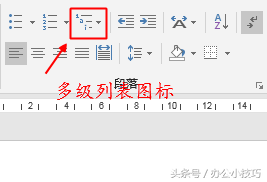
2.在列表库中选择一个样式
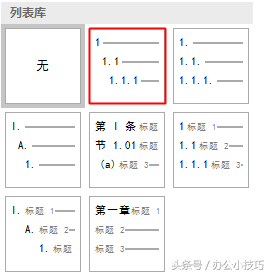
3.点击【定义新的多级列表】
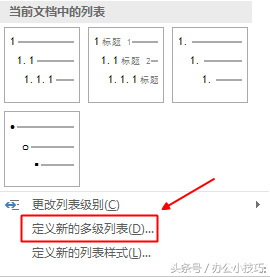
4.单击1,即选择一级标题,
5.点击【将级别链接到样式】右边的箭头
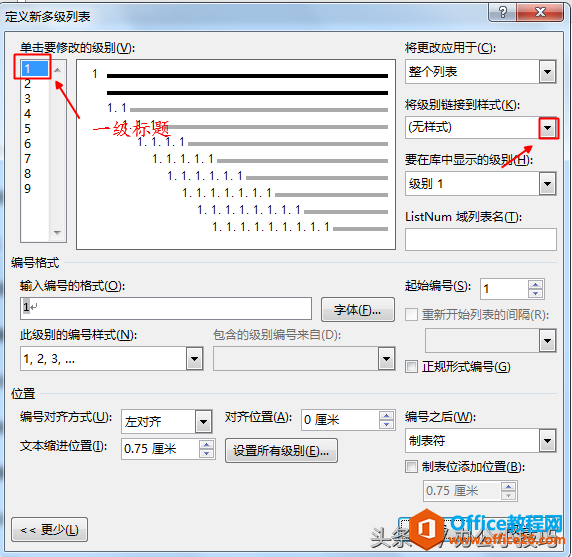
6.在下拉列表中选择标题样式【标题1】
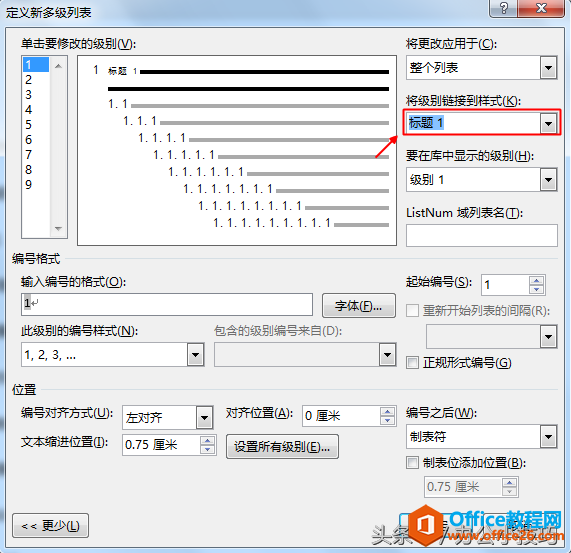
7.同理,单击2,即选中二级标题
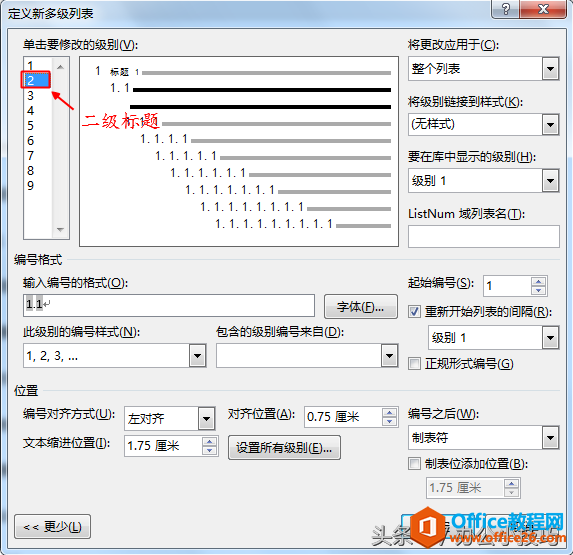
8.在下拉列表中选择标题样式【标题2】
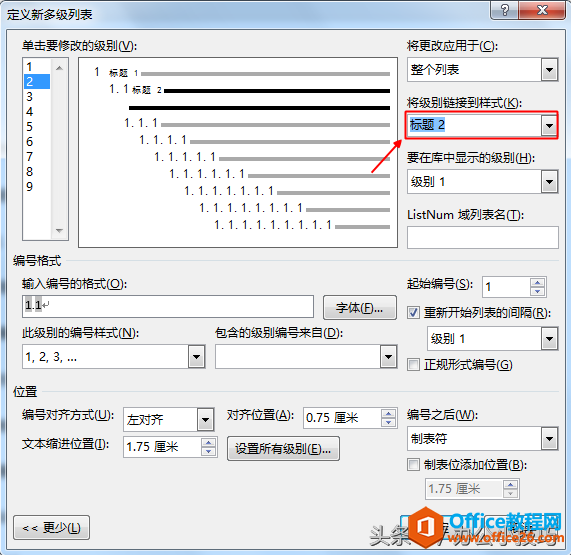
9.点击【确定】,则设置的多级列表生效
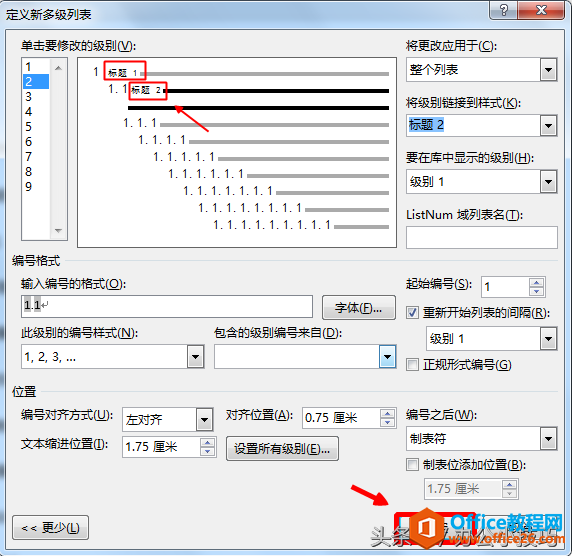
10.如图:样式库中的【标题1】变成了一级标题样式,【标题2】变成了二级标题样式
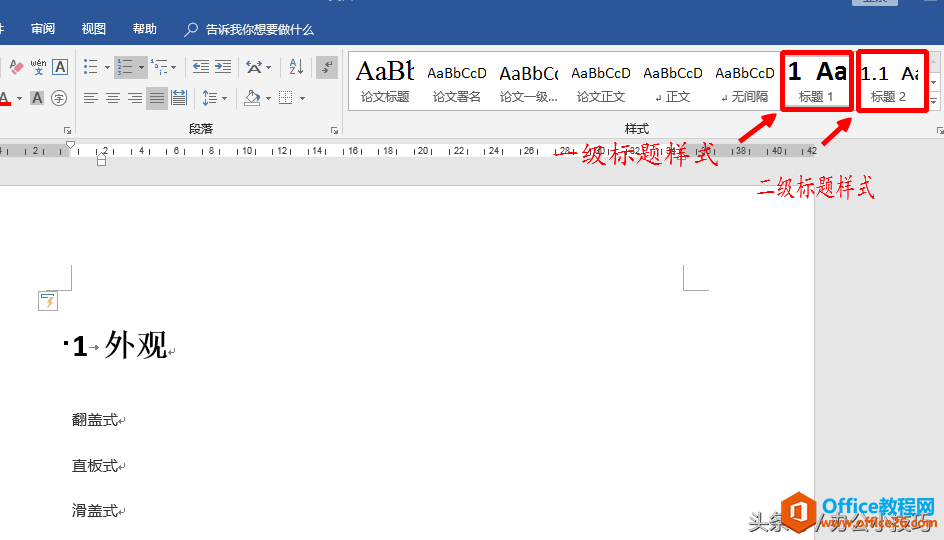
问:怎样运用多级列表
1.把光标定位在要设置的一级标题上,点击【标题1】样式
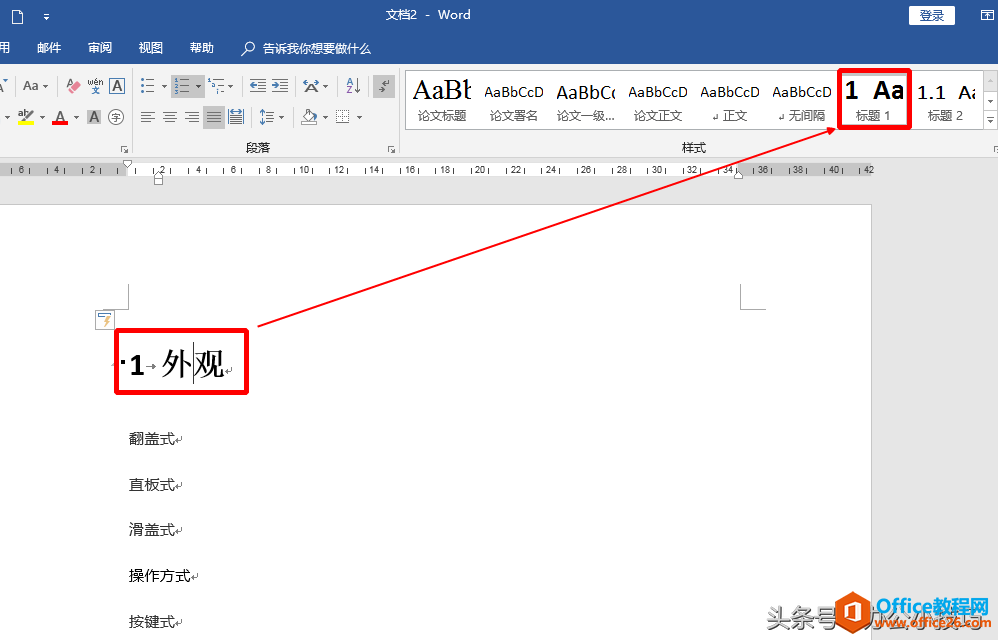
2.把光标定位在要设置的二级标题上,点击【标题2】样式
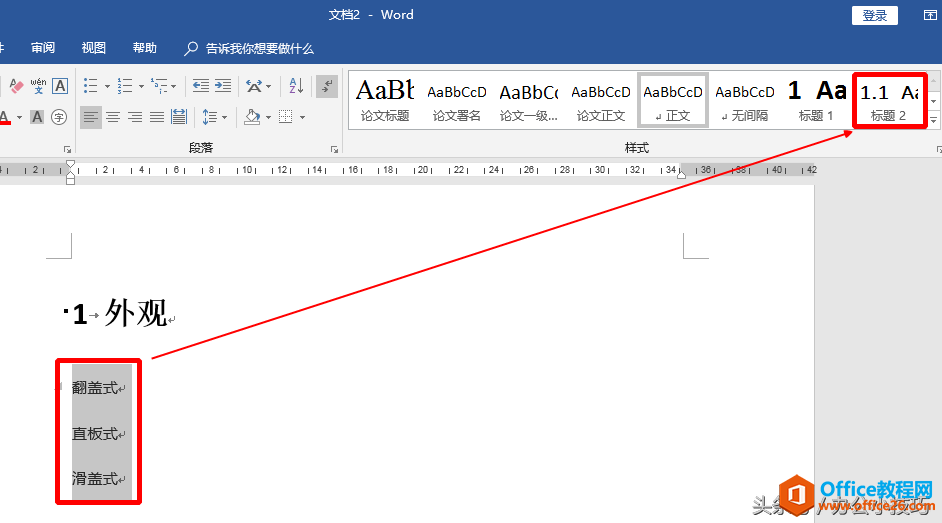
效果如图所示
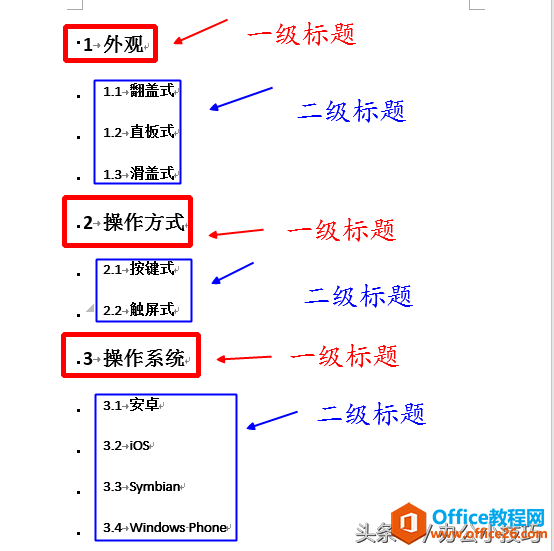
问:多级标题有什么优点
相关文章

在编辑Word文档时,我们可能会遇到下面的问题:文档打开后,无法显示出输入法状态栏,按输入法切换快捷键也没有反应。这篇文章就跟大家分享一下解决办法。操作步骤:1.打开Word文档后......
2022-05-07 417 word无法显示输入法

人民币符号为,书写顺序为:先写大写字母Y,再在竖划上加上二横,即为,读音为:yun(音:元)。今天,小编给大家分享几个在word中打人民币符号的方法。搜狗输入法输打人民币符号第一......
2022-05-07 286 Word人民币符号

分两步来完成。①合并成一页第一种情况,如果两页的文档是在同一个文档中,那么,你可以通过设置纸张的大小来使得新的一页里能容下原来两页的内容。如果不必打印,那么可以自行设......
2022-05-07 156 word文档两页合并成一页